¿Cómo hacer funcionar Mydlink si he actualizado mi Windows a Java 8 u31?
Si después de instalar Java 8u31 en su PC Windows no puede acceder a su cámara a través del navegador Internet, siga estos pasos para restablecer los parámetros de Seguridad de Java manualmente.
Siga estos pasos para habilitar SSL 3.0 manualmente:
1. Abra el explorador de windows
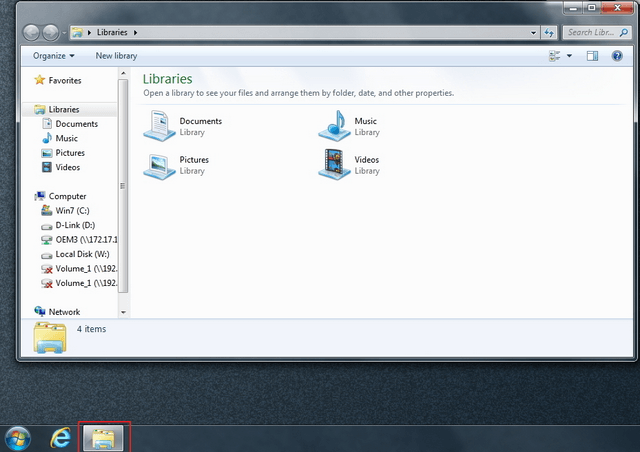
2. Busque el fichero Java Security en la carpeta de Java bajo carpetas de programa.
a. “C:\Program Files (x86)\Java\jre1.8.0_31\lib\security\java.security” o “C:\Program Files\Java\jre1.8.0_31\lib\security\java.security”.
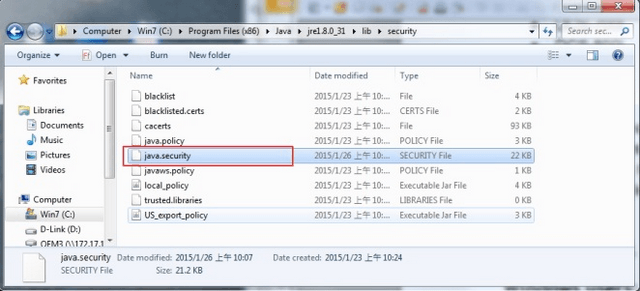
3. Abra “Notepad” en modo Administrador pulsando el botón derecho del ratón. Seleccione “Ejecutar como administrador” en el menú de contexto.
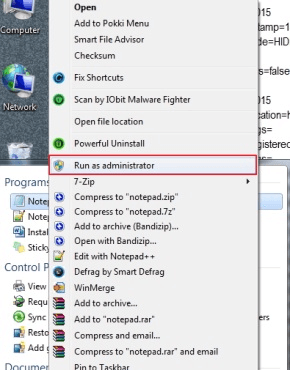
4. Abra el fichero Java Security en Notepad para poder editar el texto.
5. Desplácese hacia abajo y añada el símbolo almohadilla “#” al principio de la línea
“jdk.tls.disabledAlgorithms=SSLv3” de la siguiente forma: “# jdk.tls.disabledAlgorithms=SSLv3”
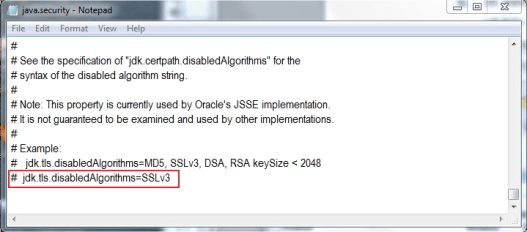
6. Guarde este fichero: Java Security.
7. Abra el explorador de Windows y a continuación abra la carpeta usuarios para seleccionar el usuario conectado actualmente.
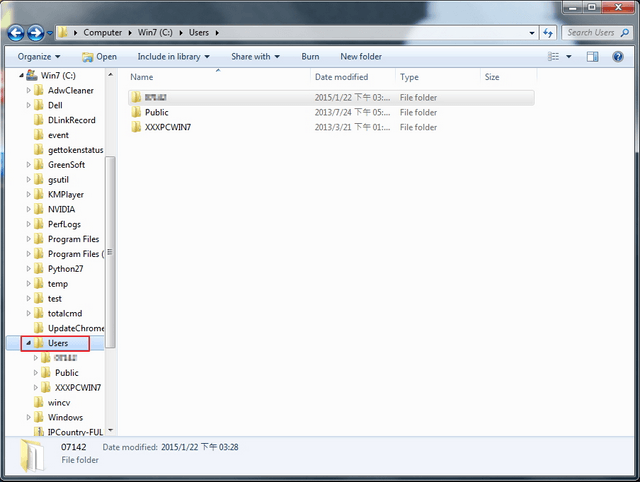
8. Escriba “Users\xxxxx\Appdata\LocalLow\Sun\Java\Deployment”. Abra el fichero “deployment.properties” en Notepad en modo Administrador para que el archivo sea editable. Para abrir en modo Administrador pulse el botón derecho del ratón y seleccione “Ejecutar como administrador” en el menú de contexto.
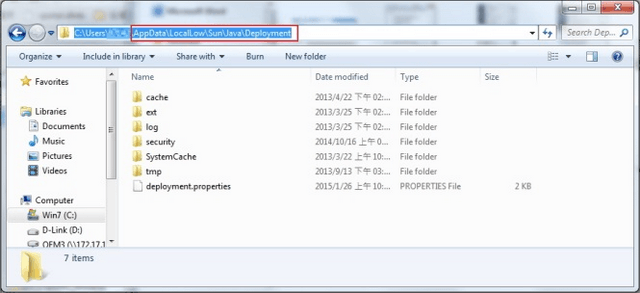
9. Desplácese hacia abajo para añadir la línea “deployment.security.SSLv3=true” al final del fichero.
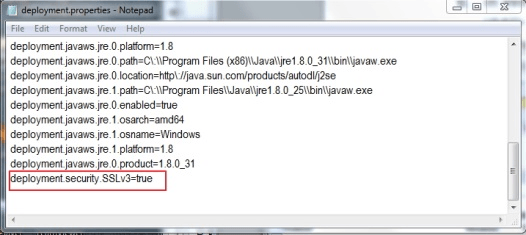
10. Guarde este fichero: deployment.security
11. Cierre su navegador y reinícielo.
12. Ahora debería poder ver su cámara a través del portal Mydlink.
